
精品为您呈现,快乐和您分享!
收藏本站

大小:2.1G 语言:简体中文
授权:免费软件 区域:国产软件 时间:2024-12-11
平台:Windows11,Windows10,Windows8,Windows7
推荐指数:
应用简介
Adobe Premiere Pro 2025也被简称为pr2025,它是由Adobe专为视频编辑、视频处理的用户而打造的一款专业视频制作软件。在该软件内有着十分优秀的软件特色,它可以让你尽情的发挥自己的才智,不会让你因被一些琐事而浪费时间和精力,从而有更丰富的时间去实现自己的创意,做出更为优秀的作品。pr 2025在软件实用性和兼容性也是极为优秀的,它提供的视频一键美化功能、调色和字幕的添加,让你可以更快的制作电影大片,且为了用户有个完整的体验,软件内还有着丰富的教学内容来帮助用户快速掌握,相信不管是有着基础的剪辑的用户,还是萌新用户都能有所收获。
除此之外,在最新的Adobe Premiere Pro 2025版本中还有着不少实用很强的新增功能,像现代设计、新建项目对话框等,还有新的智能字幕自动化,可以快速帮用户识别语音并转换成字幕,且还支持高达13种语言。
ps:本次小编为用户们带来的是Adobe Premiere Pro 2025中文破解版,此版本为直装版,并且集成了破解补丁,用户安装后即可免费使用。
【开始编辑】
在计算机中准备好素材后,打开 Premiere Pro 并开始编辑。
ps:提示: 如果您没有现成的素材,请尝试使用 Premiere Pro 中的示例项目文件。在主页屏幕中,请选择学习 > 快速入门以使用示例项目。
【启动新项目或打开现有项目】
-要创建新项目,请选择新建项目或按 Ctrl + Alt + N (Windows) 和 Opt + Cmd + N (macOS)。
-要打开现有项目,请选择打开项目。
-如果您要与他人协作,请通过选择新建团队项目来创建新的团队项目。
【导入视频和音频】
-使用媒体浏览器或按 Ctrl + Alt + I (Windows) 或 Opt + Cmd + I (macOS)。
-使用动态链接引入来自 After Effects、Photoshop 或 Illustrator 的资源。
【组合和优化序列】
-要在源监视器中打开某个剪辑,请在时间轴面板中双击该剪辑。在将剪辑添加到序列之前,可以使用源监视器查看剪辑、设置编辑点及标记帧。通过操作时间轴面板中的剪辑来优化序列。
-将剪辑添加至时间轴面板中的序列,方法是从项目面板拖动剪辑,或通过使用插入或覆盖按钮。
【编辑视频】
-剪切或拆分剪辑以移除多余的部分,并创建原始剪辑的新的独立实例。
-在时间轴上构建粗剪序列后,您可以修剪剪辑以优化编辑和时间。
-您还可以执行 J 剪切和 L 剪切,以使视频和音频流畅地跨场景过渡。
【添加字幕】
-要开始使用字幕,您可以从 Premiere Pro 中选择现有的动态图形模板。您还可以使用节目监视器中的文字工具直接创建字幕,或者使用键盘快捷键 Ctrl + T (Windows) 或 Cmd + T (macOS)。
-键入字幕,然后调整其外观。将字幕另存为动态图形模板,以便重复利用和共享。
1、无缝导入各类视频媒体:Premiere Pro 2025能够轻松处理并编辑从手机拍摄的简易视频到高质量的原始素材等各类视频媒体,为用户提供了更广泛的创作空间。
2、改进的Adobe Audition集成:用户可以在Premiere Pro的Essential Sound面板中,方便地将关键帧、音频效果及设置发送至Audition,满足更高层次的音频制作要求。
3、自动转码与智能推荐:通过强大的AI算法,Premiere Pro 2025可以做到自动转码,并根据视频内容智能推荐剪辑方案,为用户节省大量时间。
4、全新的自定义工具:Premiere Pro 2025提供了一系列全新的自定义工具,用户可以根据个人创意自由调整编辑,实现更个性化的视频创作。
5、无缝合作:Premiere Pro 2025与其他Adobe产品之间的协作能力得到了显著提升,使得多个项目团队能够实现无缝合作,这在复杂的项目中尤为重要。
1、文件格式不受支持、文件损坏、音频/视频同步问题等。
解决方案:
-使用Premiere Pro支持的格式导入文件。
-检查文件是否损坏,并尝试重新导入。
-在导出时,确保选择正确的格式和设置,并调整音频/视频同步参数。
2、音视频不同步、素材丢失或无法添加到时间线等。
解决方案:
-检查音视频素材的同步设置,并尝试重新导入和编辑。
-确保素材文件未被删除或移动,并检查项目文件的完整性。
-检查时间线设置,确保可以添加和编辑素材。
3、颜色失真、色彩偏差或亮度问题。
解决方案:
-调整色彩空间设置,确保与项目要求一致。
-使用色彩校正器进行精细调整,并检查亮度、对比度和饱和度等参数。
-如果问题仍然存在,尝试重置色彩校正设置或更新Premiere Pro版本。
应用截图
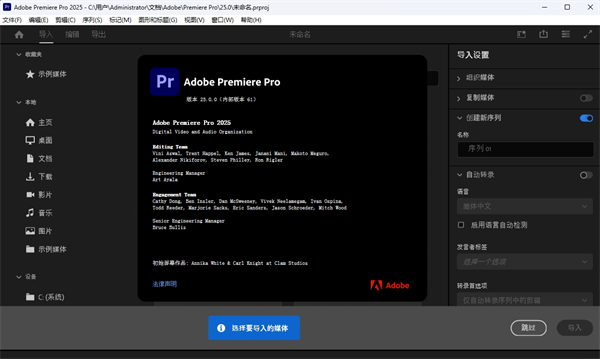
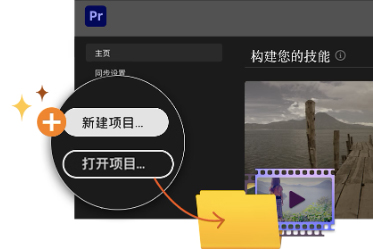

热门资讯